Ø Folder
1) membuat sebuah folder
untuk membuat sebuah folder cukup mudah yaitu dengan cara :
ketik mkdir (spasi) nama folder yang akan kita buat (tekan Enter).
Untuk lebih jelasnya lihatlah gambar di bawah ini :
2) membuat banyak folder sekaligus (secara langsung)
untuk membuat folder lebih dari satu (banyak) tapi dengan dengan menggunakan satu langkah sekaligus cukup mudah yaitu dengan cara :
ketik mkdir (spasi) nama folder1 (spasi) nama folder2 (spasi) nama folder3 (spasi) dst (tekan Enter).
Untuk lebih jelasnya lihatlah gambar di bawah ini :
Dari gambar/contoh di atas berarti kita akan membuat 4 buah folder, yang terdiri dari folder dengan nama aku, tkj, smk, dan saya.
3) membuat folder dan subfolder
untuk membuat folder dan subfolder yaitu dengan cara :
ketik mkdir (spasi) –p (spasi) nama folder 1/nama folder2/nama folder3/dst (tekan Enter).
Untuk lebih jelasnya lihatlah di bawah ini :
Dari gambar/contoh di atas kita akan membuat sebuah folder dengan nama aku, di dalam folder aku terdapat folder dengan nama adalah, di dalam folder adalah terdapat folder dengan nama anak, dan di dalam folder anak terdapat sebuah folder dengan nama tkj1. Keterangan “-p” itu adalah parent.
4) menghapus folder dan subfolder satu per satu
untuk menghapus sebuah folder yang di dalamnya terdapat folder berantai (mempunyai subfolder) dengan menggunakan cara penghapusan satu per satu yaitu dengan cara kita harus masuk ke semua folder tersebut dan kemudian menghapus folder tersebu satu per satu. Untuk caranya yaitu :
Ketik rmdir (spasi) nama folder1 (tekan Enter), cd.., rmdir (spasi) nama folder2 (tekan Enter) dst.
Untuk lebih jelasnya lihatlah gambar di bawah ini :
Dari gambar/contoh di atas pertama-tama kita akan membuat folder dan subfolder, kemudian kita masuk langsung ke semua folder yang telah kita buat tadi dan melakukan penghapusan satu per satu mulai folder dengan nama tkj1 sampai ke folder dengan nama aku.
5) menghapus folder dan subfolder sekaligus (secara langsung)
selain menggunakan cara seperti yang no.4 tadi, ada cara lain untuk menghapus sebuah folder dan subfolder sekaligus yaitu dengan cara :
ketik rmdir (spasi) –p nama folder yang terdepan (tekan Enter)
Untuk lebih jelasnya lihatlah gambar di bawah ini :
Dari gambar/contoh di atas kita akan membuat folder dan subfolder, kemudian kita langsung menghapus folder dan subfolder tersebut dengan hanya menngunakan satu langkah saja. Keterangan “-p” itu adalah parent.
Ø File
1) membuat file kosong
untuk membuat sebauh file yang kosong cukup mudah yaitu dengan cara :
ketik touch (spasi) nama file.txt (tekan Enter).
Untuk lebih jelasnya lihatlah gambari dibawah ini :
Dari gambar/contoh di atas kita akan membuat file kosong dengan nama smk.txt.
2) membuat file dan membuat isinya
untuk membuat file berisi cukup mudah yaitu dengan cara :
ketik vi (spasi) nama file yang akan kita buat (tekan Enter), kemudian tulislah isi dari file tersebut pertama-tama dengan menekan tombol huruf “ i ” pada keyboard. Setelah selesai membuat isi dari file tersebut, untuk keluar pertama-tama tekan tombol Esc pada keyboard satu kali kemudian tekan tombol Shift + : dan kemudian ketik wq untuk keluar sekaligus menyimpan isi file yang telah kita buat (tekan Enter).
Untuk lebih jelasnya lihatlah gambar di bawah ini :
Dari gambar/contoh di atas langkah pertama yang harus kita lakukan yaitu membuat file dengan nama smk.txt.
Dari gambar/contoh di atas kita akan membuat isi dari file dengan smk.txt tadi, untuk keluar sekaligus menyimpan tekan tombol Esc, kemudian Shift + : serta ketiklah wq dan kemudian tekan Enter pada keyboard.
3) memcopy sebuah file dari folder yang satu ke folder yang lainnya
untuk mengcopy suatu file dari satu folder ke folder lain caranya cukup mudah yaitu dengan cara :
ketik (pertama masuk ke folder yang ingin kita copy salah satu filenya) cp (spasi) nama file yang akan kita copy (spasi) tempat hasil pengcopyan file tersebut (contoh: /home/Asdikin/Desktop/smk) (tekan Enter).
Untuk lebih jelasnya lihatlah gambar di dibawah ini :
Dari gambar/contoh di atas kita akan mengcopy file dengan nama tkj1.txt dari folder dengan nama tkj ke folder dengan nama smk yang terdapat di /home/Asdikin/Desktop/smk.
4) memindah sebuah file dari folder yang satu ke folder yang lainnya
untuk memindah sebuah file dari suatu folder ke folder lainnya sama halnya dengan mengcopy file dari suatu folder ke folder lainnya hanya bedanya kata “cp” dengan “mv”. Untuk caranya yaitu :
ketik (pertama masuk ke folder yang ingin kita pindah salah satu filenya) mv (spasi) nama file yang akan kita pindah (spasi) tempat hasil pemindahan file tersebut (contoh: /home/Asdikin/Desktop/aku) (tekan Enter).
Untuk lebih jelasnya lihatlah gambar di bawah ini :
Dari gambar/contoh di atas kita akan memindah file dengan nama tkj1.txt yang terdapat pada folder dengan nama smk ke folder dengan nama aku yang terdapat di /home/Asdikin/Desktop/aku.
5) mengganti nama sebuah file
untuk mengganti nama subuah file cukup mudah yaitu dengan cara :
ketik (pertama masuk ke folder yang ingin kita rename salah satu filenya) mv (spasi) nama file lama (spasi) nama file baru (tekan Enter).
Untuk lebih jelasnya lihatlah gambar di bawah ini :
Dari gambar/contoh di atas kita akan mengganti nama file yang berada di folder dengan nama tkj. Folder tersebut diberi nama tkj1.txt dan akan kita ubah namanya menjadi tkj.txt.
6) memindah sebuah file dari folder yang satu ke folder yang lainnya sekaligus dengan mengganti nama file tersebut
untuk memindah sekaligus mengganti nama file yang kit pindah tersebut dari suatu folder ke folder lainnya, tetapi dangan hanya menggunakan satu langkah (move + rename sekaligus). Yaitu dengan cara :
ketik (pertama masuk ke folder yang ingin kita pindah dan rename salah satu filenya) mv (spasi) nama file yang akan kita pindah dan diganti namanya (spasi) tempat hasil pemindahan file tersebut dan ditambahkan dengan nama baru dari file tersebut (contoh: /home/Asdikin/Desktop/smk/nama file yang baru) (tekan Enter).
Untuk lebih jelasnya lihatlah gambar di bawah ini :
Dari gambar/contoh di atas kita akan memindah dan mengganti nama file dengan nama file lama yaitu tkj.txt dari folder dengan nama tkj ke folder dengan nama smk yang terdapat di /home/Asdikin/Desktop/smk, serta dengan nama file baru yaitu smknpur.txt.












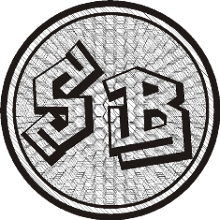
bagus blogx........???
BalasHapusTerimakasih ya gan atas pengetahuanya tentang Perintah Dasar Linux Salam kenal gan dan terimakasih semuanya
BalasHapusMateri TIK, TKJ, dan Perkuliyahan
Download Aplikasi atau softwere